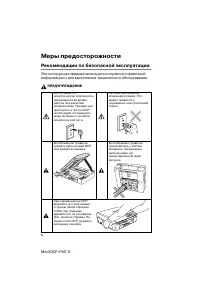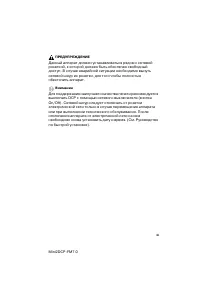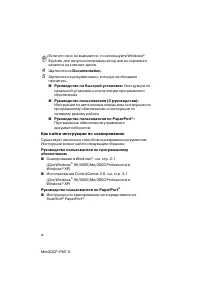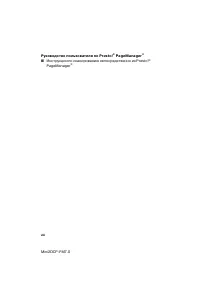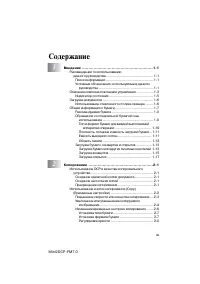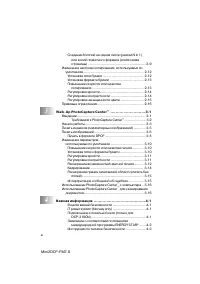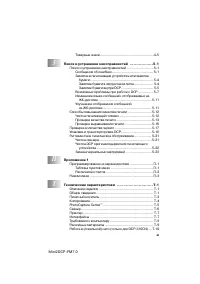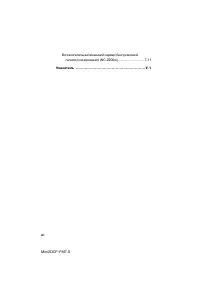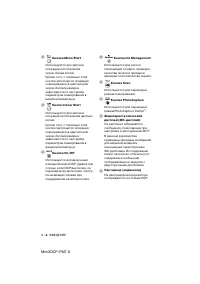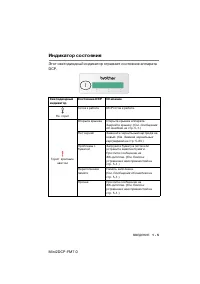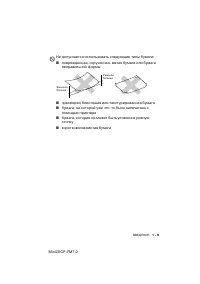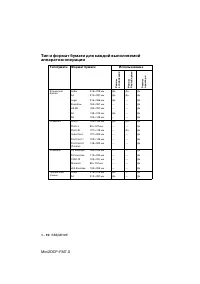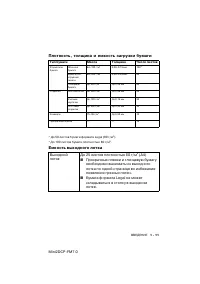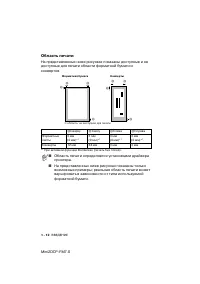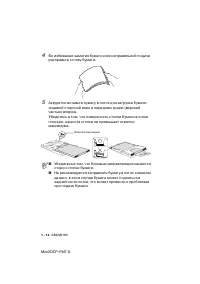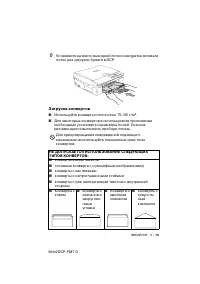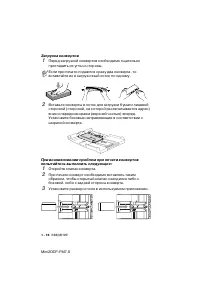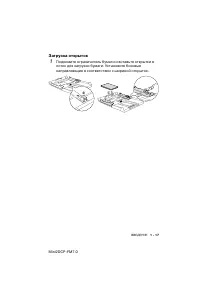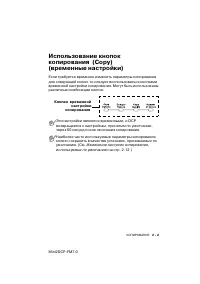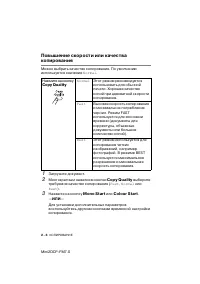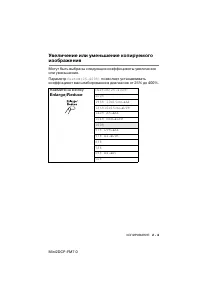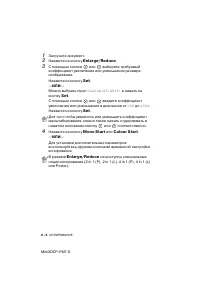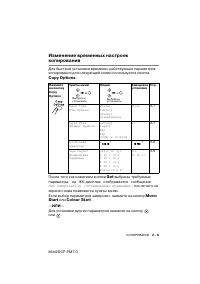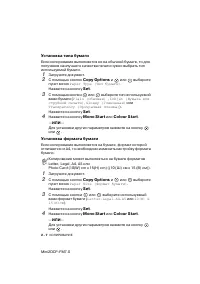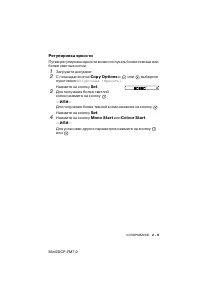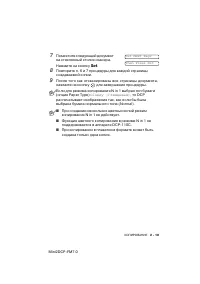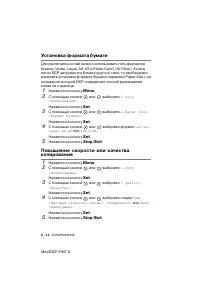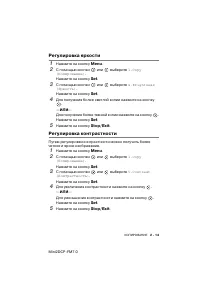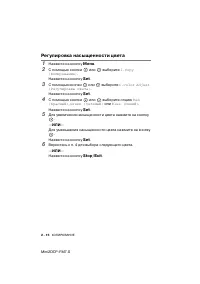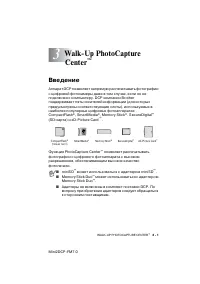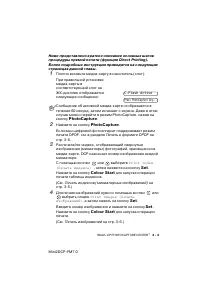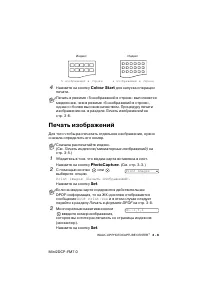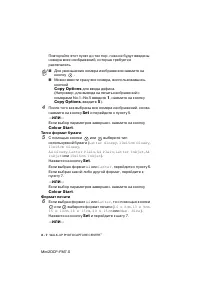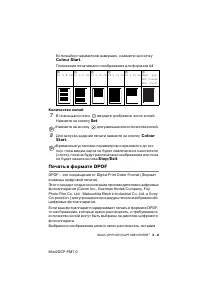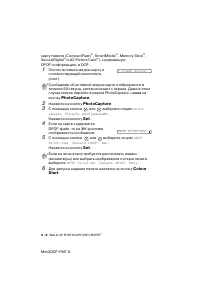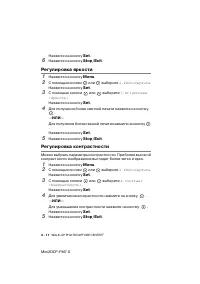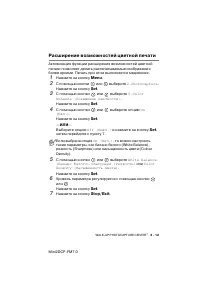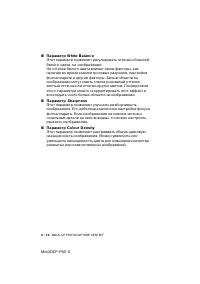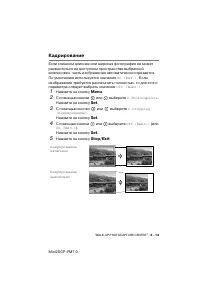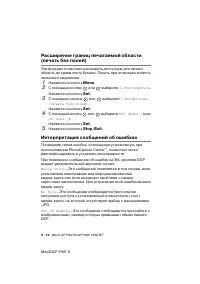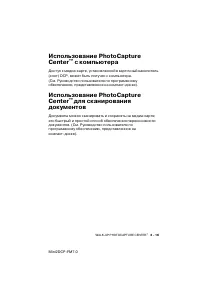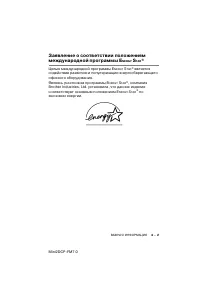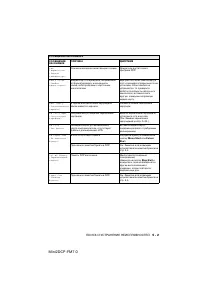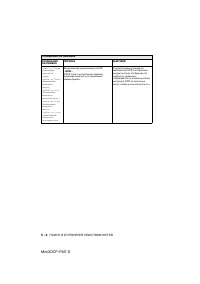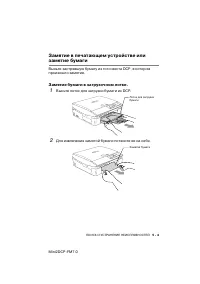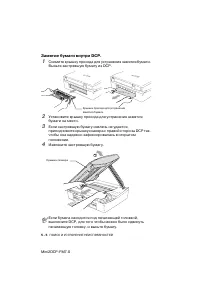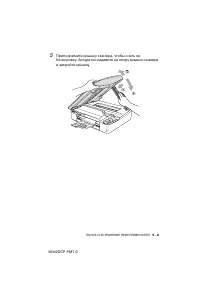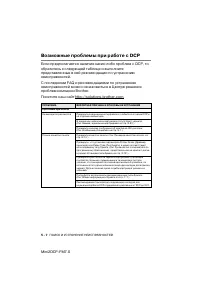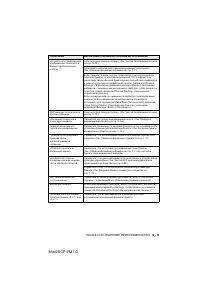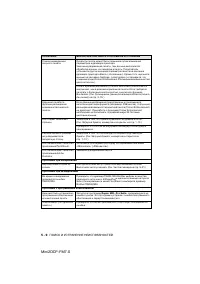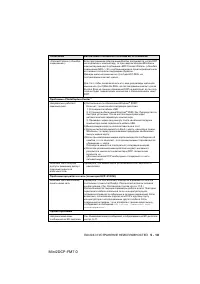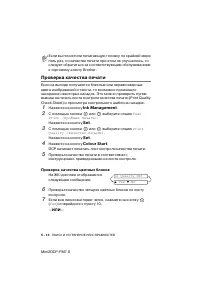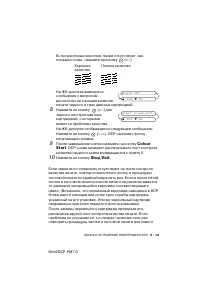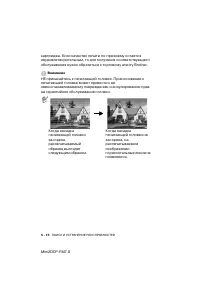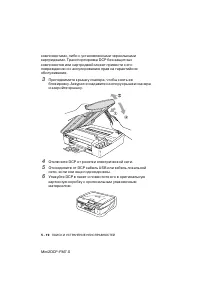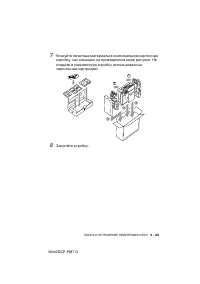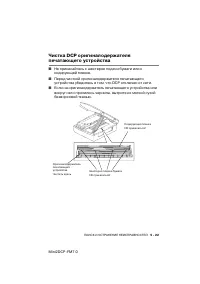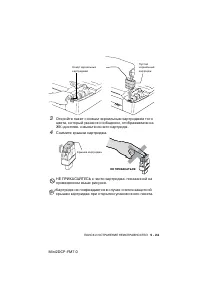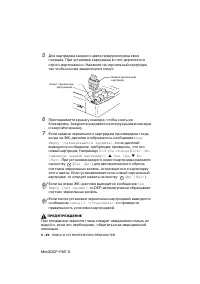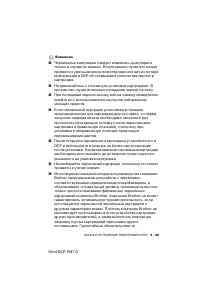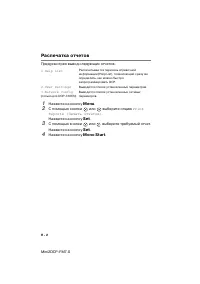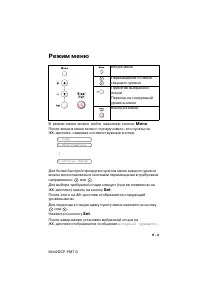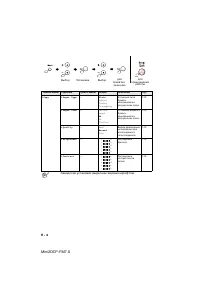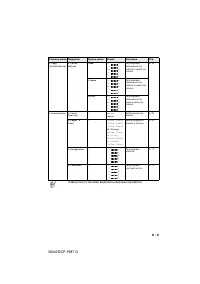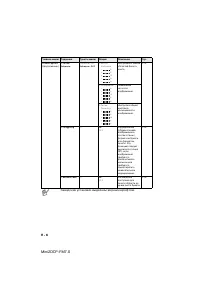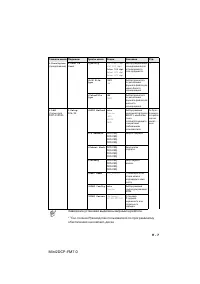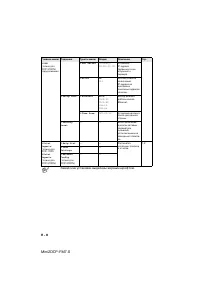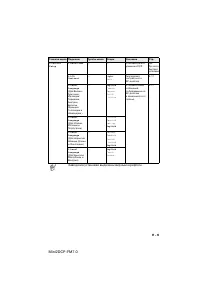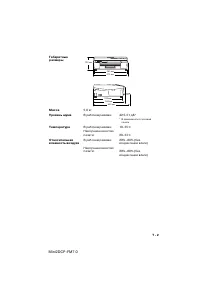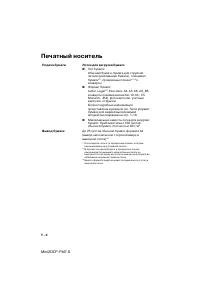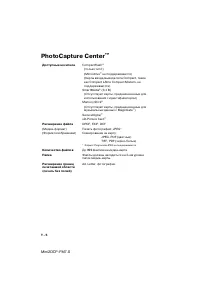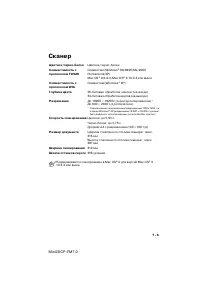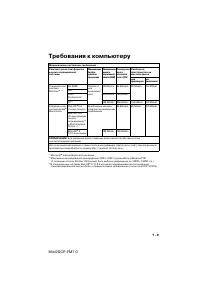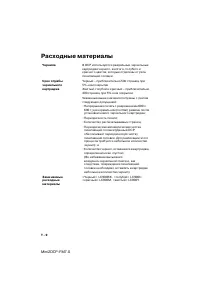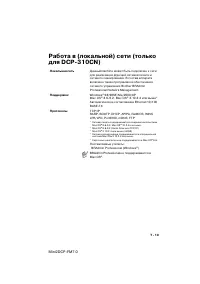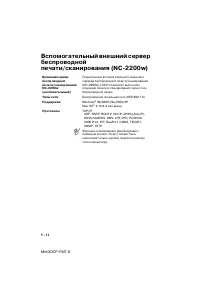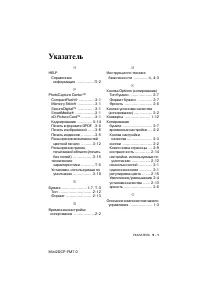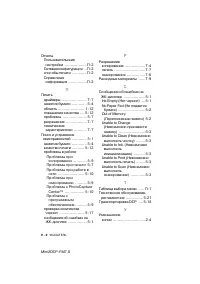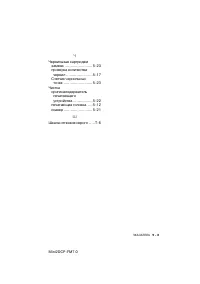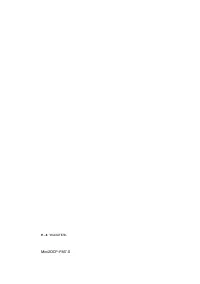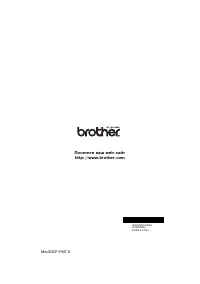МФУ Brother DCP-310CN - инструкция пользователя по применению, эксплуатации и установке на русском языке. Мы надеемся, она поможет вам решить возникшие у вас вопросы при эксплуатации техники.
Если остались вопросы, задайте их в комментариях после инструкции.
"Загружаем инструкцию", означает, что нужно подождать пока файл загрузится и можно будет его читать онлайн. Некоторые инструкции очень большие и время их появления зависит от вашей скорости интернета.
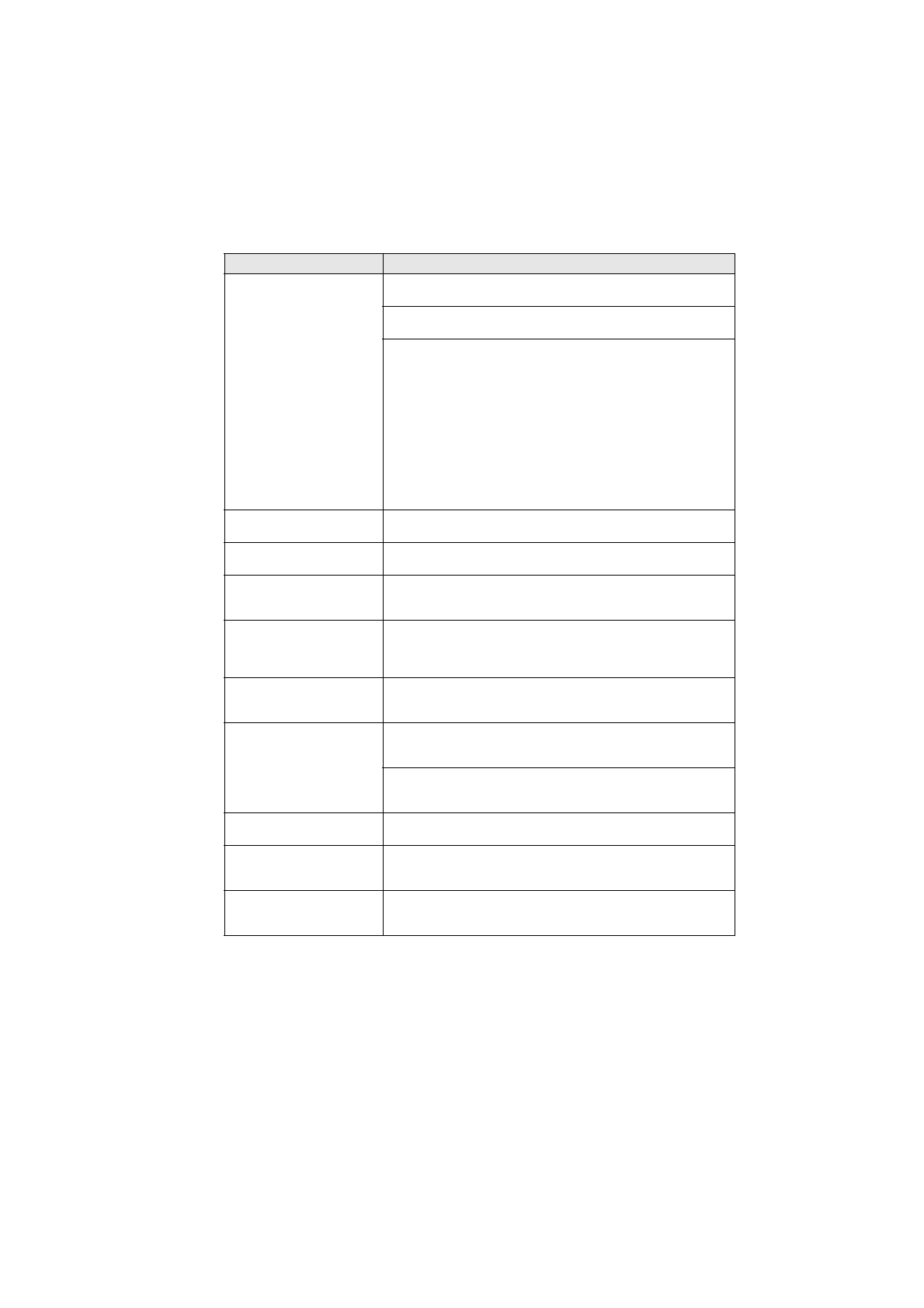
ПОИСК И УСТРАНЕНИ Е НЕИСПРАВНОСТЕЙ
5 ! 8
Mini2DCPFM7.0
На тексте или г рафическом
из ображении появляются
белые го риз онтальные
полосы.
Очисти те печатающую го ло вку. (См.
Попр обуйте и спольз овать реком ендованные тип ы бумаги.
(См .
Если гори зонтальные полосы появляются пр и и спо ль зовани и
об ычной бумаги, то для предотвращения этого эффекта на
некоторых типах о бычной бумаги мо жно попроб овать перей дите
в режим «улучшенной нормальной печати» («Enhanced N ormal
Pri nting»). В закладке драйвера при нтер а «Basi c» («Основные»)
выбери те с по мощью мыши пар ам етр «Setti ngs» («Настро йка») и
отметьте опцию «Enhanced Norm al Printing» («У лучшенная
нор мальная печать»).
Если на распечатке попр ежнему появляются го риз онтальные
полосы, то для повышения качества печати попроб уйте
установить для параметра Media Type (Тип но си теля) значение
«Slow Drying Pap er» ( «Прокладоч ная бум ага») в закладке
драйвера при нтера «Basic» («Основные»).
DCP выво дит после печати
пустые страницы.
Очисти те печатающую го ло вку. (См.
Наложение символов и
стр ок др уг на др уга.
Про вер ьте настр ойку выравни вания печати . (См .
Перекос печатаем ого
текста или и зобр ажения.
Про вер ьте прави льность загрузки б ум аги в ло ток и прави ль ность
установки боковых направляющих б умаги. (См.
Грязное пятно в вер хней
средней части
распечатываем ой
стр ани цы.
Про вер ьте, что используемая бум ага не слишком толстая и не
скручена. (См .
«Гр язная» печ ать и ли
вытекание чер нил.
Про вер ьте, что используются пр авильные типы б умаги.
(См .
на стр . 17. ) Не трогайте
б ум агу, пока не высо хнут чер нила.
На об ратной стор оне
стр ани цы и ли в ее нижней
части обр азуются пятна.
Про вер ьте, что о риги налодержатель печатающего устр ойства не
и спачкан черни лами . (См .
Чистка DCP ори гиналодержателя
Уб едитесь в то м, что и спо ль зуется опор ная подставка для
б ум аги . (См .
Загрузка бум аги , конвертов и открыток
На стр ани це им еются
плотные линии .
Про вер ьте установку параметра «Rever se Order» («Обр атный
пор ядок») в з акладке Basic (Основные) драйвер а при нтера.
Мятые распечатки.
В закладке др ай вер а принтера «Basic» («Осно вные») выб ерите с
пом ощью мыши пар ам етр «Settings» («Настро йка») и отмените
опц ию «Bi D irectional Printi ng» («Двунаправленная печать»).
Не м ожет б ыть выполнена
печать в режиме «2 in 1» или
«4 in 1 ».
Про вер ьте, что в приложении и в драйвере пр интер а
установлены оди наковые фор маты бумаги.
ПРОБЛЕ МА
ВЕ РОЯТНАЯ ПРИЧИН А И СПОСОБЫ ЕЕ УСТРАНЕН ИЯ
Содержание
- 3 Уведомление о составлении и публикации; Компания Brother оставляет за собой право без
- 4 Меры предосторожности; Рекомендации по безопасной эксплуатации; ПРЕДУПРЕЖДЕНИЕ
- 6 Внимание; Не устанавливайте DCP на проходе.
- 7 Просмотр документации (для Windows; В меню; Start; из Program Group выберите пункт; Brother; затем выберите; User’s Guide; Выводится главное меню компактдиска.
- 8 Как найти инструкции по сканированию; Руководство пользователя по PaperPort
- 9 Просмотр документации (для Macintosh; Documentation
- 11 Содержание; Рекомендации по использованию
- 12 Walk!Up PhotoCapture Center
- 13 Улучшение отображения сообщений; Приложение 1
- 14 Вспомогательный внешний сервер беспроводной
- 15 Поиск информации; Введение; Курсив
- 19 Индикатор состояния
- 20 Загрузка документов; Использование стеклянного столика сканера; Поднимите крышку аппарата.
- 21 Общая информация о бумаге
- 22 Рекомендуемая бумага; Бумага компании Brother
- 23 Не допускается использовать следующие типы бумаги:
- 25 Плотность, толщина и емкость загрузки бумаги; До 25 листов плотностью 80 г/м
- 26 Область печати
- 27 Загрузка бумаги, конвертов и открыток; Загрузка бумаги или других печатных носителей
- 29 Загрузка конвертов; Используйте конверты плотностью 75–95 г/м
- 31 Загрузка открыток
- 32 Создание одиночной копии документа; Создание нескольких копий; Number of Copies; ИЛИ; Mono Start; Прекращение копирования; Копирование
- 33 Изменение настроек копирования,; Кнопки временной
- 34 Copy Quality
- 35 Параметр
- 36 Set
- 37 Copy Options
- 38 Letter
- 40 Yes
- 41 Нажмите на кнопку; для завершения процедуры.; Set Next Page
- 43 Установка типа бумаги; Menu; Plain
- 44 Установка формата бумаги
- 45 Регулировка яркости; Регулировка контрастности
- 46 Регулировка насыщенности цвета; Red
- 47 Правовые ограничения
- 48 WalkUp PhotoCapture
- 49 Требования к PhotoCapture Center; Печать в формате DPOF
- 50 Начало работы; PhotoCapture; В этом случае
- 52 Печать изображений; Печать индексов
- 53 Colour Start; Print Images
- 55 Количество копий
- 56 Print
- 57 Повышение скорости или качества печати
- 59 Расширение возможностей цветной печати; On; White Balance
- 60 Параметр White Balance
- 61 Кадрирование
- 62 Интерпретация сообщений об ошибках; Media Error
- 63 с компьютера
- 64 В целях вашей безопасности; Важная информация
- 65 Целью международной программы E
- 66 Инструкции по технике безопасности; Внимательно прочитайте данные инструкции.
- 67 Сетевой шнур поврежден или имеет следы износа.
- 68 Товарные знаки; SanDisk является лицензиатом товарных знаков SD и miniSD.
- 70 Поиск и устранение неисправностей; Сообщения об ошибках; Поиск и устранение
- 73 Замятие бумаги в загрузочном лотке.; Выньте лоток для загрузки бумаги из DCP.
- 74 Замятие бумаги внутри DCP.; Извлеките застрявшую бумагу.
- 76 Возможные проблемы при работе с DCP
- 80 Dark
- 81 Чистка печатающей головки; Ink Management; Cleaning
- 82 Проверка качества печати; Test; Проверка
- 83 Colour
- 85 Проверка выравнивания печати
- 86 Проверка количества чернил; Ink Volume
- 87 Упаковка и транспортировка DCP; Замена чернильных картриджей
- 88 Отключите DCP от розетки электрической сети.
- 90 Чистка сканера
- 92 Ink Empty Black
- 93 Снимите крышки картриджа.
- 94 Near; Ink
- 97 Таблица пунктов меню; Приложение
- 99 Режим меню
- 106 Технические характеристики
- 108 Печатный носитель
- 110 PhotoCapture Center
- 111 Сканер
- 113 Требования к компьютеру
- 114 Расходные материалы
- 117 Указатель
- 119 Чернильные картриджи